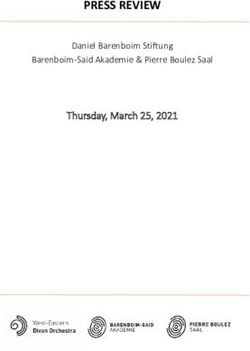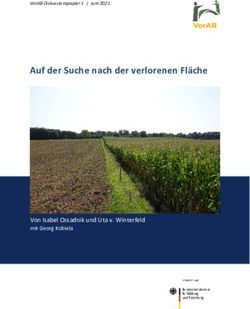Stand 2021-08-24 04:13:19 Digitalisierung der Lehre an der Jade
←
→
Transkription von Seiteninhalten
Wenn Ihr Browser die Seite nicht korrekt rendert, bitte, lesen Sie den Inhalt der Seite unten
Digitalisierung der Lehre an der Jade Hochschule Inhalt
Inhalt
Digitalisierung der Lehre an der Jade Hochschule ................................................................................................. 4
1 Digitalisierung der Lehre ............................................................................................................................................... 5
1.1 Einstieg in die digitale Lehre ............................................................................................................................... 5
1.2 Digitale Lehrkonzepte ............................................................................................................................................. 7
1.2.1 Das Blended Learning Konzept .................................................................................................................. 8
1.2.2 Der "Inverted Classroom" .......................................................................................................................... 10
1.3 Ihr eigenes Lehrkonzept - Methodik und Didaktik .................................................................................. 11
1.3.1 Das methodisch-didaktische Konzept .................................................................................................. 12
1.3.2 Das Skript .......................................................................................................................................................... 13
1.3.3 Supportstrukturen des Instituts für Online-Lehre .......................................................................... 13
2 Online-Lehre in der Praxis .......................................................................................................................................... 15
2.1 Arbeiten mit moodle ............................................................................................................................................. 15
2.1.1 Anmeldung, Profileinstellung & Kurserstellung ............................................................................... 15
2.1.2 Abfragen/Umfragen erstellen & Abgabebereich einrichten ....................................................... 17
2.2 Lehrmodule in Loop .............................................................................................................................................. 17
2.2.1 Loop-Inhalte bearbeiten ............................................................................................................................. 18
2.2.2 Erläuterung und Einsatz von H5P .......................................................................................................... 21
2.3 Webkonferenzen in der Lehre .......................................................................................................................... 21
2.3.1 Technische Szenarien einer Webkonferenz ....................................................................................... 22
2.3.2 Webkonferenz-Systeme an der Jade Hochschule ............................................................................. 25
2.3.3 Adobe Connect ................................................................................................................................................ 26
2.3.4 Zoom .................................................................................................................................................................... 27
2.3.5 BigBlueButton ................................................................................................................................................. 28
2.3.6 Erfolgreiche Online-Seminare durchführen ....................................................................................... 29
2.4 Betreuungsstandards in der Online-Lehre .................................................................................................. 32
3 Multimediale Elemente für die Lehre .................................................................................................................... 33
3.1 Open Educational Resources (OER) ............................................................................................................... 33
3.2 Produktion Lehrvideos ........................................................................................................................................ 37
3.2.1 Parameter für die Klassifikation von Lehrvideos ............................................................................ 39
3.2.2 Videoproduktion an der Jade Hochschule .......................................................................................... 41
3.3 Screencasts mit Camtasia ................................................................................................................................... 43
3.3.1 Grundlagen, Funktionen & Einsatzmöglichkeiten ........................................................................... 43
3.3.2 Bildschirm-Aufzeichnungen (Screencasts) ........................................................................................ 44
3.3.3 Videoschnitt in Camtasia ............................................................................................................................ 45
3.4 Lernaufgaben mit H5P ......................................................................................................................................... 47
Anhang
2 / 54Digitalisierung der Lehre an der Jade Hochschule Inhalt
I Literaturverzeichnis ....................................................................................................................................................... 51
II Abbildungsverzeichnis ................................................................................................................................................. 52
III Medienverzeichnis ....................................................................................................................................................... 54
3 / 54Digitalisierung der Lehre an der Jade Hochschule
Digitalisierung der Lehre an der Jade Hochschule
Dieses Modul bietet allen Interessierten einen Einstieg in die Möglichkeiten der digital
gestützten Lehre und zeigt Wege zur Unterstützung und Beteiligung auf. Dabei ist die-
ses Loop-Modul in drei zentrale Bereiche untergliedert.
1. Digitalisierung der Lehre
2. Online-Lehre in der Praxis
3. Multimediale Elemente für die Lehre
Eine Übersicht aller Kapitel und Unterkapitel finden Sie im Inhaltsverzeichnis.
Über den Autor
Institut für Online-Lehre
Hochschule:
Jade Hochschule Wilhelmshaven/Oldenburg/
Elsfleth
Kontakt:
Friedrich-Paffrath-Straße 101
26389 Wilhelmshaven, Deutschland
Tel. 04421/9852811
till.rehbein@jade-hs.de
4 / 541 Digitalisierung der Lehre
1 Digitalisierung der Lehre
Die Jade Hochschule erkennt die Notwendigkeit der Digitalisierung der Lehre im 21.
Jahrhundert. Sie formuliert diese als strategisches Ziel der Hochschulentwicklung und
unterstützt Maßnahmen zur Weiterentwicklung der digital gestützten Lehre:
"Digitale Lehre an der Jade Hochschule soll mit aktueller Technik, reflektierter Didak-
tik und kompetenz-orientierter Fachlichkeit die Chancen sich wandelnder Arbeitsfor-
men nutzen. Die Möglichkeiten für individuelles und selbstgesteuertes Lernen sollen
in vielfältigen Formaten erprobt werden (Flexibilität und Chancengleichheit durch
Digitalisierung)." (Jade Hochschule 2018 )
.
Gemeinsam mit dem Institut für Online-Lehre bietet sie Support-Strukturen für die En-
twicklung von digital gestützten Lehr-Konzepten bis hin zur Umsetzung multimedialer
Elemente zum Einsatz in der Online- und Präsenz-Lehre. Dieses Modul bietet allen In-
teressierten einen Einstieg in die Möglichkeiten der digital gestützten Lehre und zeigt
Wege zur Unterstützung und Beteiligung auf.
1 Digitalisierung der Lehre
1.1 Einstieg in die digitale Lehre
1.2 Digitale Lehrkonzepte
1.3 Ihr eigenes Lehrkonzept - Methodik und Didaktik
.
1.1 Einstieg in die digitale Lehre
Was ist gute digitale Lehre?
An dieser Stelle befindet sich online ein Video.
https://oljhs.eduloop.de/loop/Einstieg_in_die_digitale_Lehre
Med. 1:
Herausforderung Digitalisierung
.
Noch zu Beginn dieses Jahrtausends ging es um die Frage, wie die technologische En-
twicklung die Prozesse des Lernens und Lehrens unterstützen kann. Heute wird die
Notwendigkeit der Digitalisierung der Lehre nicht mehr in Frage gestellt. Nicht mehr
das ob, sondern vielmehr das WIE steht im Mittelpunkt der Diskussionen. So definie‐
ren Klimsa & Issing im Jahr 2011 digitalisierte Lehre noch als „Formen von Lernen, bei
denen digitale Medien für die Distribution und Präsentation von Lernmaterialien eins-
5 / 541 Digitalisierung der Lehre 1.1 Einstieg in die digitale Lehre
chließlich der Unterstützung zwischenmenschlicher Kommunikation in Lernprozessen
zum Einsatz kommen“ (Klimsa & Issing 2011, S. 14).
Aus mediendidaktischer Perspektive geht es aber darum, wie Medien in Bildungskon-
texten das Lehren und auch das Lernen nachhaltig unterstützen können. Denn die
„Digital Natives“, jene Generation die mit Smartphone und Tablet aufgewachsen ist, sit-
zen inzwischen in den Lehrveranstaltungen der Hochschulen. Der Umgang mit mobi-
len Endgeräten ist für sie selbstverständlich geworden und so erledigen sie einen
Großteil ihrer alltäglichen Erledigungen über das Internet: sie bestellen online, erledi-
gen die Bankgeschäfte mittels App, zahlen mit ihrem Smartphone, kommunizieren mi-
teinander und beschaffen sich die notwendigen Informationen einfach aus dem Netz.
Diese Generation verfügt über ein großes Maß an „Medienbedienkompe-
tenz“ (vgl.Handke 2017 S. 36f.), die oftmals ausreicht, benötigte Informationen im In-
ternet zu finden. „Ob es ihnen dabei allerdings gelingt, auch die für ihre inhaltlichen
Ziele adäquaten Inhalte in qualitätsgesicherter Form aufzufinden, ist eine andere
Frage“ (ebd.). An dieser Stelle kann und sollte die Digitalisierung der Lehre greifen. Der
Umgang mit den Medien ist den Studierenden bekannt und vertraut, den didaktischen
Mehrwert sollte die Hochschule liefern.
In den Fokus mediendidaktischer Planungen rücken dabei zunehmend flexible Lehr-
und Lernformen. Es geht um „Lernangebote, die die vielfältigen Möglichkeiten der
Medien nutzen, um nachhaltig Lernerfolge zu erzielen“ (Kerres 2012 ). Dabei soll die
Selbstverständlichkeit, mit der Medien genutzt werden, auch für Lehr-Lernzwecke ein-
gesetzt werden und neue Möglichkeiten des anderen, vielleicht besseren Lernens
eröffnen.
Dabei sollte die Digitalisierung von Inhalten immer unter dem Aspekt des Mehrwerts
betrachtet werden: bietet die Digitalisierung tatsächlich einen Mehrwert aus didak-
tischer Sicht oder bietet sie allein eine Lösung für den Wunsch Studierender nach ör-
tlicher und zeitlicher Ungebundenheit (vgl. Handke 2017 )? Es gilt festzuhalten, dass
digitale Lehre nicht automatisch den Lernerfolg erhöht. Besonders unterhaltsame Ele-
mente digitaler Lehre können sogar dazu führen, dass die Auseinandersetzung mit den
eigentlichen Lehrinhalten reduziert wird und damit zu geringerem Lernerfolg führt.
Vielmehr ist die Frage nach Lernerfolg immer eine Frage der gewählten didaktischen
Methode und damit unabhängig von Form und Grad der Digitalisierung. So ist nicht
jedes Studienmodul gleich zu digitalisieren, sondern bedarf jeweils einer individuellen
Lösung. Die Digitalisierung der Lehre an Hochschulen kann einen Rahmen bieten, der
zielgruppenspezifisch und fachspezifisch ausgefüllt werden kann.
6 / 541 Digitalisierung der Lehre 1.2 Digitale Lehrkonzepte
Der Einsatz von digitalen Lehr-/Lernangeboten kann einer zunehmend heterogenen
Studierendenschaft mehr Flexibilität bieten, indem sich verschiedene Phasen des Stu-
diums individueller an unterschiedliche Lebensformen, Bildungsbiographien und
Studienstrategien anpassen lassen (vgl. HFD ).
.
1.2 Digitale Lehrkonzepte
Aktueller Entwicklungsstand / Überblick
In Anlehnung an Kerres , (S. 300 f.) ist unter einem Lernangebot die didaktische Auf-
bereitung von Lerninhalten zur Anregung von Lernprozessen zu verstehen. Dabei en-
tsteht ein mediengestütztes Lernangebot erst durch die Anwendung einer didaktisch
begründeten Methode und die entsprechende (multi-)mediale Umsetzung. Diese medi-
engestützten Lernangebote werden den Lernenden dann in einer Lernumgebung zur
Verfügung gestellt. So können online-gestützte Lehrmodule in der Online-Lehre (d.h.
im Rahmen von Online-Studiengängen), aber auch als zusätzliche Elemente von Lehr-
veranstaltungen in Präsenz-Studiengängen eingesetzt werden.
Wannemacher et al. 2016 unterscheiden hierzu Szenarien der digitalen Anreicherung
über das Lernszenario der digitalen Integration bis hin zum Online-Lernen, in dem
sich die Online-Studiengänge der Jade Hochschule wiederfinden. So sprechen sie von
einer Form der digitalen Anreicherung, wenn das klassische Skript lediglich als PDF
zum Download bereitgestellt wird und somit eine „sukzessive Entwertung der Prä-
senzphase durch die Digitalisierung der Begleitmaterialien“ (Handke 2017 , S. 60) er-
folge. Ein didaktischer Mehrwert durch die Digitalisierung fehlt. Die digitale Anreicher-
ung wird auch an der Jade Hochschule verfolgt, indem begleitende Materialien zu
Lehrveranstaltungen über moodle bereitgestellt werden, die zur Vertiefung und Prü-
fungsvorbereitung genutzt werden können. Eine umfängliche Bereitstellung von
Skripten, Begleitliteratur und Aufgaben kann dazu führen, dass die Teilnahme an Prä-
senzveranstaltungen zugunsten der digital verfügbaren Materialien nachlässt.
Von digitaler Integration sprechen Wannemacher et al. bei Lernszenarien, in denen
Phasen der Präsenz und onlinebasierte Phasen aufeinander abgestimmt sind und sich
ergänzen oder alternieren (vgl. Wannemacher et al. 2016 , S. 65ff.). Das wohl bekann-
teste Beispiel für eine Form digitaler Integration ist das Konzept des Blended Learning,
bei dem Elemente des klassischen face-to-face-Unterrichtes mit mediengestützten, dig-
italen Elementen didaktisch sinnvoll miteinander kombiniert werden. Ein weiteres ge-
lungenes Beispiel für die digitale Integration bildet das Konzept des Inverted Class-
room, bei dem der/die Lehrende die Funktion eines Moderators übernimmt und die
7 / 541.2 Digitale Lehrkonzepte 1.2.1 Das Blended Learning Konzept
Präsenzphasen ausschließlich der Anwendung und Vertiefung des vorab Gelernten di-
enen. Die digitale Integration bietet den Studierenden ein hohes Maß an räumlicher
wie zeitlicher Flexibilität. Auch kann sie Prozesse des selbstgesteuerten Lernens för-
dern und unterstützt so die individuellen studentischen Lernprozesse.
Bei der reinen Online-Lehre liegt der höchste Grad der Virtualität vor und sie zeichnet
sich somit durch größtmögliche zeitliche wie räumliche Flexibilität aus. Online-Stud-
ierenden wird dabei ein hohes Maß an Selbststeuerung und Disziplin abverlangt. Aus
diesem Grund stellt ein Online-Studium besondere Anforderungen an die didaktisch-
konzeptionelle Gestaltung des Lernangebots. Nur ein gut strukturiertes Lehrmodul
kann die Studierenden so unterstützen, dass die vorgesehenen Lernergebnisse zu er-
reichen sind.
Die Online-Studiengänge der Jade Hochschule - obwohl sie optionale Phasen der Prä-
senz umfassen - entsprechen diesem Szenario des Online-Lernens und bedürfen daher
besonderer Aufmerksamkeit bei der Entwicklung der methodisch-didaktischen Kon-
zepte, auf denen die Struktur des Lehrmoduls aufbaut.
Zusätzlich zu diesen drei nebeneinander stehenden Lernszenarien ("Anreicherung",
"Integration", "Online-Lehre") gibt es zahlreiche weitere mediengestützte Elemente
des Lernens, die als digitalisiertes Lernformat in diesen drei Szenarien zum Einsatz
kommen können. Beispielhaft eine Aufzählung, die Wannemacher et al. 2016 durch
umfassende Literaturanalysen im in- und ausländischen Bildungskontexten identifi‐
ziert haben:
• Interaktion & Kollaboration
• Spiel & Simulation (Game-based Learning)
• Virtual Reality
• Augmented Reality
• E-Portfolio
• Open Educational Resources (freie Lernmaterialien)
• (Massive) Open Online Courses
• Vorlesungsaufzeichnungen / E-Lectures
1.2.1 Das Blended Learning Konzept
Blended Learning definiert eine Art des Lernens, die digitale Elemente des medienges-
tützten Lernens nutzt und diese mit klassischen Face-to-Face Elementen kombiniert
(vgl. Kerres ).
8 / 541.2 Digitale Lehrkonzepte 1.2.1 Das Blended Learning Konzept
Nach dem ersten E-Learning-Boom Anfang 2000 machte sich zunächst Ernüchterung
breit. Der vollständige Ersatz traditioneller Trainingsmethoden durch losgelöste, al-
leinstehende E-Learning-Elemente bracht nicht den erwarteten Erfolg: die massive
Einsparung von Kosten, motivationale Anreize zu selbstgesteuertem Lernen, eine ver-
einfachte Adaption von Lerninhalten und damit der Transfer des Erlernten blieben in
weiten Teilen aus (Niegemann et al. 2004 , S. 5ff.). Die Abbruchquoten bei reinen On-
line-Angeboten ohne jeglichen sozialen Kontakt (zu anderen Lernenden oder Lehrper-
sonen) waren vergleichsweise hoch.
Bei Blended Learning Angeboten werden die Vorteile von Präsenzveranstaltungen und
virtuellem Lernen auf der Basis neuer Informations- und Kommunikationsmedien sys-
tematisch eingesetzt (Kerres, De Witt & Stratmann, 2002). Insgesamt ist der Begriff
des Blended Learning nicht einheitlich definiert und wird häufig inkonsistent verwen-
det. So stehen unterschiedliche lerntheoretische Ansätze ebenso häufig hinter dem
Konzept wie unterschiedliche Zielsetzungen, Medien und Kontexte. Losgelöst von di-
daktischen Konzepten sind aber auch Blended Learning-Szenarien nicht unmittelbar
lernförderlich. Die einzelnen Elemente müssen didaktisch sinnvoll miteinander ver-
zahnt werden. So setzt sich zunehmend die Diskussion um so genannte hybride Ler-
narrangements durch. In hybriden Lernarrangements werden die vorhandenen Mö-
glichkeiten mediengestützter und traditioneller Lernmethoden didaktisch begründet
zusammengeführt und ergeben ein Lernszenario, das auf einem didaktischen Konzept
fußt und in dem die Vorteile beider Lehrmethoden vereint werden. Nach Kopp/Mandl
2011 können Blended Learning-Szenarien oder hybride Lernarrangements nur dann
didaktisch auf Studierende zugeschnitten sein, wenn der Konzeption eine konstrukti-
vistische Auffassung von Lernen zugrunde liegt.
Typische Bestandteile eines Blended Learning-Szenarios sind nach Kerres 2012 , S.
389f.
1. Präsenzveranstaltungen für vielfältige, strukturierte und betreute Kommunika-
tionsaktivitäten (weg von Vorträgen zur reinen Wissensvermittlung hin zu moti-
vierenden, das Kennenlernen und die Gruppenbildung fördernden, interaktiven
Kommunikationsaktivitäten)
2. Wissensaneignung durch Selbstlernaktivitäten mit Medien (z.B. über interaktive
Medien, die eine erhöhte zeitliche und räumliche Flexibilität ermöglichen)
3. Förderung des sozialen, kooperativen Lernens durch soziale Lernsituationen und
Gruppenarbeiten
4. Tutoriell betreutes Lernen mit der Möglichkeit, Feedback zu erhalten (z.B. über
Online-Coaching)
9 / 541.2 Digitale Lehrkonzepte 1.2.2 Der "Inverted Classroom"
5. Soziale Lernprozesse durch kommunikatives Lernen (z.B. in sozialen Netzwerken,
Foren oder Chaträumen)
6. Individuelle Lernplanung, auch Community-basiert (s.g. peer-to-peer)
7. Prüfung und Zertifizierung des Lernerfolgs.
Elemente der klassischen Lehre werden hier didaktisch fundiert mit mediengestützten
Elementen in einem Lernszenario vereint mit dem Ziel, eine positive und nachhaltig
wirkende Lernerfahrung zu erreichen. Digitale Elemente ersetzen hier nicht die klassi-
schen Bausteine, sondern ergänzen diese sinnvoll. Lernende sollen so ideal beim Errei-
chen ihrer Ziele und Bewältigen neuer Herausforderungen unterstützt werden.
1.2.2 Der "Inverted Classroom"
Das mediengestützte Konzept der Lehr-/Lernmethode des Inverted Classroom basiert
darauf, dass die Inhaltsvermittlung, die in der traditionellen Lehre durch den Lehren-
den in einer Präsenzzeit vor Ort stattfindet, mit der Übungs- bzw. Vertiefungsphase zu
Hause vertauscht wird („Konzept des umgedrehten Unterrichts“). Ziel ist, die Lehrver-
anstaltung durch die Interaktivität stärker auf die Lernenden zu fokussieren und diese
dadurch effektiver zu gestalten. Das Lerngeschehen in den Präsenzphasen wird im
„Flipped Classroom“ somit wesentlich durch die Studierenden, ihre Fragen, Impulse
und Aktionen bestimmt.
Abb. 1: Die konventionelle Lehre und der Inverted Classroom
.
Hierzu werden zu Beginn der Studienphase zumeist kurze Lehrvideos zum Selbststu-
dium angeboten. Die Inhaltsvermittlung findet somit nicht mehr im Hörsaal statt, son-
dern durch selbstständiges Erarbeiten der Studierenden von zu Hause aus. In der ans-
chließenden Phase der Inhaltsvertiefung werden die zu vermittelnden Kompetenzen
10 / 541 Digitalisierung der Lehre 1.3 Ihr eigenes Lehrkonzept - Methodik und Didaktik
durch Übungen, Praxisaufgaben, etc. geschult. Dieses Lehrkonzept setzt ein hohes Maß
an Selbstdisziplin der Studierenden voraus, denn die Vertiefung der Inhalte durch
Übungen kann nur gelingen, wenn die Studierenden die digital zur Verfügung gestell-
ten Wissensinhalte pflichtbewusst erarbeitet haben (vgl. Handke 2017 , S. 61ff.). Zwi-
schengeschaltete Testszenarien zwischen den einzelnen Lerneinheiten können dazu
genutzt werden, den Wissensstand der Studierenden zu prüfen.
Die wichtigsten Rahmenbedingungen für ein erfolgreiches Gelingen seien laut Handke
2017 :
• digitale Lehrmaterialien für die selbstgesteuerte Inhaltsvermittlung,
• auf die Inhalte abgestimmte elektronische Tests,
• eine kompetenzorientierte Präsenzphase.
Weiterführende Hinweise, Praxisbeispiele und mehr können Sie auf den Seiten von e-
teaching.org einsehen.
1.3 Ihr eigenes Lehrkonzept - Methodik und Didaktik
An dieser Stelle befindet sich online ein Video.
https://oljhs.eduloop.de/loop/Ihr_eigenes_Lehrkonzept_-_Methodik_und_Didaktik
Med. 2:
Vom Präsenzmaterial zum fertigen Online-Modul in Loop
.
Das Institut für Online-Lehre unterstützt die Digitalisierung der Lehre an der Jade
Hochschule, indem es Formate online-gestützter Lehre konzipiert, umsetzt und weiter-
entwickelt. Dabei werden jeweils mediendidaktische ebenso wie technische Aspekte
mit einbezogen. Eine Abstimmung mit den Anforderungen von Lehrenden- wie Stud-
ierendenseite hat zu erfolgen. Das Institut für Online-Lehre orientiert sich dabei an
den Zielen des Hochschulforum Digitalisierung (HFD), einer gemeinsamen Initiative
des Stifterverbandes für die Deutsche Wissenschaft mit dem CHE Centrum für Hoch-
schulentwicklung und der Hochschulrektorenkonferenz (HRK):
„Ziel ist, dass digitale Lernformate überall dort, wo sie pädagogisch-didaktische Mehr-
werte liefern, ein integraler Bestandteil der Lehre insgesamt werden“ (HFD ).
.
An der Jade Hochschule werden Formen der digitalen Anreicherung, der digitalen Inte-
gration sowie des Online-Lernens praktiziert. Jedes Lernszenario stellt dabei unter-
schiedliche Anforderungen an die mediendidaktische Aufbereitung. Allen Angeboten
11 / 541.3 Ihr eigenes Lehrkonzept - Methodik und Didak- 1.3.1 Das methodisch-didaktische Konzept
tik
sollte ein methodisch-didaktisches Konzept zugrunde liegen, welches Lernergebnisse
formuliert und die Inhalte darauf abgestimmt mittels multimedialer Unterstützung
konzipiert. Zudem sind die Lehrveranstaltungen den Rahmenbedingungen eines Hoch-
schulstudiums unterworfen. Dazu zählen die Semesterstrukturen der Hochschule
ebenso wie die von den Fachbereichen beschlossenen Betreuungsstandards für gute
Lehre in den Online-Studiengängen.
1.3.1 Das methodisch-didaktische Konzept
Ein erster zentraler Schritt zur Entwicklung eines Online-Studienmoduls ist die Erstel-
lung eines methodisch-didaktischen Konzepts. Die Online-Lehre orientiert sich an den
Semesterstrukturen der Hochschule. Diese schränkt die zeitliche Flexibilität, die durch
digitale Integration bzw. Online-Lehre geschaffen werden kann, wieder ein. Ein 5 CP-
Studienmodul sieht einen Workload von 150 Zeitstunden vor, der in einem Semester
abzuleisten ist. Ein Studiensemester dauert im Schnitt 15 Wochen, auf die der Work-
load zu verteilen ist. Das methodisch-didaktische Konzept hilft, das Lernangebot en-
tsprechend zu strukturieren.
Zum Workload zählen neben der Bearbeitung der Studienfachinhalte auch ggf. angebo-
tene Präsenzveranstaltungen, Webkonferenzen und Prüfungen. Präsenzveranstaltun-
gen und Webkonferenzen unterstützen den Lernprozess während des Semesters, die
Prüfungen finden in der Regel zu Semesterende statt.
Der nachfolgende Leitfaden soll Ihnen dabei helfen, angeleitet durch Fragen, über das
didaktische Design Ihres Kurses nachzudenken, es zu beschreiben und Ihr Studienmo-
dul so methodisch-didaktisch und lernergebnisorientiert zu strukturieren.
Das methodisch-didaktische Konzept soll die folgenden zentralen Fragen beantworten:
• Welche Rahmenbedingungen müssen bei der Entwicklung Ihres Studienmoduls
berücksichtigt werden?
• Was sollen die Studierenden nach erfolgreichem Abschluss Ihres Studienmoduls
wissen, verstehen und tun können? Oder anders gefragt, was sind die Lernergeb-
nisse Ihres Moduls?
• Wie wollen Sie überprüfen, ob die Studierenden diese Lernergebnisse auch tatsä-
chlich erreicht haben?
• Welche Fachinhalte und Methoden wollen Sie einsetzen, bzw. welche Lernaktivi-
täten wollen Sie initiieren, damit die Studierenden diese Lernergebnisse auch er-
reichen können?
Download Leitfaden zur Erstellung Ihres methodisch-didaktischen Konzepts
12 / 541.3 Ihr eigenes Lehrkonzept - Methodik und Didak- 1.3.2 Das Skript
tik
1.3.2 Das Skript
Steht die methodisch-didaktische Herangehensweise des zu digitalisierenden Moduls
fest, beginnt die Phase der Skripterstellung. Diese Phase bedingt einen engen Aus-
tausch zwischen den Autoren und dem Institut für Online-Lehre. Im Gegensatz zu
Modulskripten aus der Präsenzlehre liegt der Fokus auf der eigenständigen Studier-
barkeit der Skripte - also darauf, dass die Inhalte für sich stehen, selbsterklärend sind
und ohne externe Hilfestellung von Studierenden bearbeitet werden können.
Skript: Modulkonzept, das auf die onlinebasierte Wissensvermittlung abgestimmt ist
und neben der textlichen Ausarbeitung der Lehrinhalte auch die skizzierten Ideen für
Animationen, Grafiken, Videos und Lernaufgaben enthält.
.
Die Skripte werden von den zuständigen Projektmitarbeiter_ innen dahingehend über-
prüft, ob die formulierten Inhalte den beschriebenen Anforderungen eines Online-
Moduls entsprechen und ob die im methodisch-didaktischen Konzept formulierten
Lernziele erreicht werden können. Parallel dazu werden die von der Autorin oder dem
Autor skizzierten Ideen für Animationen, Grafiken, Videos und Lernaufgaben auf Ver-
ständlichkeit und Umsetzbarkeit geprüft. Sowohl auf textlicher als auch auf interaktiv-
er Ebene umfasst die Erstellung der Lerneinheiten damit mehrere Korrekturphasen.
1.3.3 Supportstrukturen des Instituts für Online-Lehre
Die Jade Hochschule bündelt mit dem Institut für Online-Lehre langjährige Erfahrun-
gen im Bereich der Online-Lehre.
Das Institut für Online-Lehre ist eine fachbereichsübergreifende Service-Einrichtung
für das Management sowie die Betreuung der Online-Studiengänge und online-basiert-
er Weiterbildungsangebote der Jade Hochschule.
Es dient dem Erfahrungsaustausch und entwickelt Vorschläge zur Weiterentwicklung
und Verbesserung der Online-Studiengänge und Online-Lehre. Dabei arbeitet das Insti-
tut in enger Kooperation mit den Fachbereichen und anderen Einrichtungen der Jade
Hochschule zusammen, die Online-Studiengänge, ‐Zertifikatskurse und -Weiterbil-
dungsmaßnahmen anbieten und ist dabei insbesondere zuständig für
• Organisation und Durchführung von Angeboten in der Online-Lehre,
• Information und Beratung von Studieninteressierten, Studierenden und Lehren-
den,
13 / 541.3 Ihr eigenes Lehrkonzept - Methodik und Didak- 1.3.3 Supportstrukturen des Instituts für Online-Lehre
tik
• Zusammenarbeit mit Einrichtungen und Organisationen aus Praxis und Forschung
im In- und Ausland.
Prof. Dr.-Ing. Harald Lohner ist geschäftsführender Direktor des Instituts.
Abb. 2: Kontaktinformationen
.
14 / 542 Online-Lehre in der Praxis
2 Online-Lehre in der Praxis
Auf den folgenden Seiten möchten wir Ihnen ganz praxisnah die wichtigsten Konzepte
und Werkzeuge für gute digitale Lehre mitgeben.
Sie finden hier Ideen und Anregungen, wie Sie Ihre Lehre selbstständig digital anrei-
chern können. Gleichwohl bietet das Institut für Online-Lehre die Unterstützung bei
der Entwicklung eines methodisch-didaktischen Konzepts für die Digitalisierung Ihres
Lehrmoduls - von der ersten Idee bis zur Umsetzung.
Sehen Sie auf den folgenden Seiten, welche technischen Möglichkeiten zur Digitalisier-
ung einen Mehrwert für die Lehre bieten können und mit welchen Mitteln sich Lösun-
gen finden lassen für mehr Flexibilität und Digitalisierung in der Lehre.
2 Online-Lehre in der Praxis
2.1 Arbeiten mit moodle
2.2 Lehrmodule in Loop
2.3 Webkonferenzen in der Lehre
2.4 Betreuungsstandards in der Online-Lehre
.
2.1 Arbeiten mit moodle
Die virtuelle Lernplattform moodle ist für alle Online-Studiengänge der Jade Hoch-
schule die zentrale Organisationsplattform. Über moodle werden die Links zu den On-
line-Modulen bereitgestellt, Unterlagen und Informationen verteilt, Umfragen an Stud-
ierende versendet und Präsenztermine terminiert. In den Foren und Chats findet ein
kommunikativer Austausch statt. Für Lehrende bietet moodle viele Vorteile:
• direkte Schnittstelle zu den Online-Modulen
• Aufgaben online einsammeln (Dateien oder Texte) und online bewerten
• Abstimmen über Themen, Termine oder Arbeitsgruppen
• Termine vergeben (z. B. Sprechstunden)
• Information und Diskussion in Foren & Chats
• Selbsttests oder Wissenstests mit automatischer Auswertung
Erfahren Sie auf den kommenden Seiten, wie der Einstieg in moodle ohne
großen Aufwand gelingt - lernen Sie erste Grundeinstellungen kennen und vervoll-
ständigen Sie mit Hilfe der bereitgestellten Screencasts (Bildschirmaufzeichnungen)
relevante Informationen zu den von Ihnen betreuten Kursen und Modulen.
15 / 542.1 Arbeiten mit moodle 2.1.1 Anmeldung, Profileinstellung & Kurserstellung
2.1.1 Anmeldung, Profileinstellung & Kurserstellung
Ihr moodle-Account
Nutzen Sie die nachfolgenden Screencasts, um die grundlegende Struktur des Lern-
raumsystems moodle kennenzulernen.
Die Online-Studiengänge werden im moodle des Hochschulverbundes Virtueller Fach-
hochschulen (VFH) abgebildet: https://moodle.oncampus.de
Den Lernraum der Jade Hochschule für alle Präsenz-Studienangebote finden Sie unter:
https://moodle.jade-hs.de
Die Screencasts umfassen die folgenden Themen:
• Der Anfang: Anmeldung & Profileinstellung
• Einrichten des eigenen Kurses
• Erstellen von Abfragen/Umfragen zur Teilnahme an Präsenzterminen
• Einrichten des Abgabebereichs für Einsendeaufgaben
1. Der Anfang: Anmeldung & Profileinstellung
An dieser Stelle befindet sich online ein Video.
https://oljhs.eduloop.de/loop/Anmeldung,_Profileinstellung_%26_Kurserstellung
Med. 3:
Anmeldung & Profileinstellung
.
2. Einrichten des eigenen Kurses
Die Einrichtung des eigenen Kurses erfordert zunächst zwei besonders erwähnens-
werte Einstellungsparameter. Zum Einen empfehlen wir, die eigenen Kursinhalte zu
abonnieren (d.h. die verschiedenen Kurs-Foren zu abonnieren, so dass neue Einträge
automatisch an die eigene E-Mail-Adresse gesendet werden) und zum Anderen das
Kursprofil auszufüllen - beide Schritte sind im nachfolgenden Screencast beschrie-
ben.
An dieser Stelle befindet sich online ein Video.
https://oljhs.eduloop.de/loop/Anmeldung,_Profileinstellung_%26_Kurserstellung
Med. 4:
Einrichten des eigenen Kurses - Abonnieren der Kursinhalte & Ausfüllen des Kursprofils
.
16 / 542.1 Arbeiten mit moodle 2.1.2 Abfragen/Umfragen erstellen & Abgabebereich
einrichten
2.1.2 Abfragen/Umfragen erstellen & Abgabebereich einrichten
In den folgenden Screencasts zeigen wir Ihnen, wie Sie mit wenig Aufwand Abfragen
bzw. Umfragen an Ihre Studierenden richten können! Terminieren Sie mit wenigen
Schritten die nächsten Webkonferenzen oder planen Sie eine Exkursion.
3. Erstellen von Abfragen/Umfragen zur Teilnahme an Präsenzterminen
An dieser Stelle befindet sich online ein Video.
https://oljhs.eduloop.de/loop/Abfragen/Umfragen_erstellen_%26_Abgabeber-
eich_einrichten
Med. 5:
Umfrage/Abfrage erstellen
.
4. Einrichten des Abgabebereichs für Einsendeaufgaben
Textbasierte Aufgaben können selbstverständlich ebenfalls über moodle gestellt und
deren Abgaben eingesammelt werden. Dabei können Sie wählen, ob Studierende ihre
Lösung als Datei oder z.B. durch eine direkte Texteingabe bereitstellen sollen. Wir zei-
gen Ihnen, wie Sie den dafür bereitstehenden Abgabebereich einrichten und die Ein-
sendeaufgabe(n) erstellen.
An dieser Stelle befindet sich online ein Video.
https://oljhs.eduloop.de/loop/Abfragen/Umfragen_erstellen_%26_Abgabeber-
eich_einrichten
Med. 6:
Einrichten des Abgabebereichs
.
2.2 Lehrmodule in Loop
Sie befinden sich bereits in LOOP – der browserbasierten Lernumgebung, die im wei-
teren Verlauf auch Ihr eigenes Lehrmodul beherbergen wird. Wie bei diesem Informa-
tions-Modul wird auch Ihr Online-Modul nach Fertigstellung simpel per Klick auf den
entsprechenden Link abrufbar sein.
17 / 542.2 Lehrmodule in Loop 2.2.1 Loop-Inhalte bearbeiten
Sie werden von überall und jederzeit die Möglichkeit haben, Ihr Modul selbst anzu-
passen und zu aktualisieren. Ferner werden Studierende oder Teilnehmende die Mö-
glichkeit erhalten, Fehler sofort zu melden oder Diskussionsbeiträge zu den einzelnen
Kapiteln zu verfassen.
LOOP ist speziell zur Erstellung akademischen E-Learning Contents konzipiert. Als
Cloud-Lösung ist keine lokale Installation nötig - lediglich ein Browser und ein Inter-
netzugang sind vorausgesetzt. Der Content kann mit allen Geräten, allen Betriebssyste-
men und Browsern gelesen und bearbeitet werden.
Als Open-Source Lösung basiert LOOP auf der Mediawiki-Technik, auf dessen Grund-
lage auch www.wikipedia.de funktioniert.
2.2.1 Loop-Inhalte bearbeiten
Zum Bearbeiten des LOOPs aktivieren Sie zunächst den Bearbeitungsmodus unter Ein-
stellungen. Der Modus bietet eine andere Ansicht der Inhalte, die der normalen An-
sicht vorenthalten sind. Dazu gehören z.B. Fehlermeldungen oder Druck-Vorschauen.
Abb. 3: Aktivierung des Bearbeitungsmodus
.
Um die Inhalte einer Seite oder eines Seitenabschnitts zu bearbeiten, klicken Sie auf
das Stiftsymbol hinter dem Seiten-/Abschnittstitel.
18 / 542.2 Lehrmodule in Loop 2.2.1 Loop-Inhalte bearbeiten
Abb. 4: Buttons um in das Bearbeitungsfeld zu wechseln (gelbe Markierung)
.
Durch Klicken auf den Stift (gelb markierter Bereich) wechselt die Ansicht in das Bear-
beitungsfeld "Wikitext" mit integriertem Seiteneditor.
Der Seiteneditor und seine Funktionen
In folgender Abbildung sehen Sie den Seiteneditor mit dem "Wikitext", den Buttons
"Vorschau" und "Änderungen". Des Weiteren befinden sich die eingeklappten Unterme-
nüs "Erweitert", "Sonderzeichen", "Hilfe", sowie "LOOP" im Interface. Diese werden im
weiteren Verlauf vorgestellt und erläutert. Im Bearbeitungsfeld, sprich der Register-
karte "Wikitext", erstellen Sie Ihre Seite unter Nutzung der im nächsten Kapitel ge-
zeigten Formatierungsmöglichkeiten.
19 / 542.2 Lehrmodule in Loop 2.2.1 Loop-Inhalte bearbeiten
Abb. 5: Das Bearbeitungsfeld in Loop
.
Der dunkelrote Bereich "Datei(en) hier ablegen" stellt eine Schnittstelle zum Hochla-
den von Dateien dar. Sie können ausgewählte Dateien per Drag&Drop in das Feld zie-
hen und mit einem Klick auf "Diese Datei hochladen" hochladen. Dabei ist es unerhe-
blich, ob Sie die Dateien einzeln oder im Bündel in das Feld legen. Nach dem Hineinzie-
hen in das Browserfeld muss der Vorgang mit Klick auf "Diese Datei(n) hochladen"
bestätigt werden. Wenn Sie mit der Erstellung Ihrer Inhalte fertig sind, können Sie
diese über den Button "Seite speichern" sichern.
Abb. 6: Upload-Fenster in Loop
.
20 / 542.2 Lehrmodule in Loop 2.2.2 Erläuterung und Einsatz von H5P
2.2.2 Erläuterung und Einsatz von H5P
Mit H5P können Sie verschiedene Lerninhalte erstellen - diese können als interaktive
Lernvideos, Textaufgaben oder Bilderrätsel angelegt- und direkt über den entspre-
chenden Code in den Quellcode des entsprechenden Loop-Lehrmoduls integriert wer-
den. Als freie und quelloffene Software entstehen durch die Nutzung von H5P keine
Kosten.
An dieser Stelle befindet sich online ein Video.
https://oljhs.eduloop.de/loop/Erl%C3%A4uterung_und_Einsatz_von_H5P
Med. 7: Interaktive Inhalte mit H5P erstellen
Quelle: https://www.youtube.com/watch?v=SR6tVWSiXU4
.
Viele interessante Beispiele und Vorlagen für Lernaufgaben, Quizzes und interaktive
Videos finden Sie auf https://h5p.org. Zur Nutzung der Inhalte und Erstellung eige-
ner interaktiver Inhalte benötigen Sie einen eigenen Account. Die Registrierung und
Nutzung der Inhalte ist kostenlos und höchst empfehlenswert. In Kapitel 3.4 Lernauf-
gaben mit H5P erfahren Sie, wie Sie Lernaufgaben erstellen und in Ihr Lehrmodul in-
tegrieren können.
.
2.3 Webkonferenzen in der Lehre
Die Digitalisierung der Lehre bedeutet auch, neue und flexible Formate zu entwickeln,
mit denen die klassische Präsenzvorlesung im Hörsaal ergänzt, unterstützt oder - wie
in der Zeit der Corona-Pandemie notwendig - gar ersetzt werden kann. In diesem Kapi-
tel möchten wir Ihnen Wege aufzeigen und Formate vorschlagen, wie Sie Ihre Lehre
zunehmend digitalisiert anreichern und unterstützen können, indem Sie sich geeignet-
er Lehrszenarien und Tools bedienen, die sich für die Online-Lehre eignen.
Hierzu kann das Kommunikations- und Kollaborationsmedium der Webkonferenz di-
daktisch sinnvoll eingesetzt werden. Webkonferenzen sind über das Internet durchge-
führte, in der Regel synchrone Treffen, in denen die Teilnehmenden über Mikrofon und
Webcam sowie unterstützend über die Chat-Funktion miteinander interagieren. Web-
konferenzen unterstützen zudem kollaborative Elemente der Zusammenarbeit und
können so für interaktive Lehr-Lern-Formate eingesetzt werden.
21 / 542.3 Webkonferenzen in der Lehre 2.3.1 Technische Szenarien einer Webkonferenz
Für das Gelingen einer erfolgreichen Webkonferenz sind neben didaktischen Gesicht-
spunkten zu Teilnehmeraktivitäten und Interaktion (vgl. Kapitel 2.3.3) die verwendete
Software sowie die eingesetzte Hardware grundlegend. Eine gute und für alle Teilneh-
menden angenehme Bild- und Tonqualität erleichtert das Lehren und Lernen und
führt zu einer angenehmen Studier-Atmosphäre.
Flexible Lehrformen spielen dabei eine immer größere Rolle. Bei einem Mix des Audi-
toriums aus Präsenzstudierenden und Online-Studierenden empfehlen wir den Einsatz
der Polycom Studio Konferenzkamera. In anderen Fällen genügt der Einsatz eines
Headsets und einer im Laptop integrierten oder auch externen Webcam. Sie benötigen
Equipment oder eine Einführung in die Technik? Sprechen Sie uns an - wir bieten Ih-
nen Leihgeräte und das "Gewusst-wie"!
Diese Aspekte berücksichtigend haben wir drei grundsätzliche Szenarien für Web-
konferenzen herausgearbeitet, die erfahrungsgemäß am häufigsten praktiziert wer-
den.
2.3.1 Technische Szenarien einer Webkonferenz
Nachfolgend finden Sie eine Übersich der drei möglichen Lehrszenarien sowie eine de-
taillierte Darstellung des jeweils benötigten Equipments.
An dieser Stelle befindet sich online ein YouTube-Video.
https://youtu.be/OjfF5fyyaGxQ
Med. 8: Der Einsatz der Polycom Studio mit weiteren Kameras
Quelle: https://youtu.be/OjfF5yyaGxQ
.
22 / 542.3 Webkonferenzen in der Lehre 2.3.1 Technische Szenarien einer Webkonferenz
Szenario 1: Webkonferenz ohne Präsenzstudierende vor Ort
Das technische Setting bei einer Webkonferenz ohne Präsenzstudierende ist simpel,
erfordert dennoch einige Grundvoraussetzungen:
• aktueller Computer mit 1-2 Browsern auf aktuellstem Stand
• ein USB-Headset mit Mikrofon
• Webcam (integriert oder via USB-Anschluss)
• stabile und schnelle Internetverbindung: Übertragungsgeschwindigkeit mind.
3MBit/s im Download sowie im Upload (absolutes Minimum: 1Mbit/s). Geschwin-
digkeit prüfen unter: www.speedtest.net
Abb. 7: Webkonferenz ohne Präsenzstudierende
eigene Darstellung
.
Szenario 2: Webkonferenz mit gemischtem Plenum (Präsenz- und Online-Teil-
nehmende)
Für das technische Setting einer Webkonferenz mit Präsenzstudierenden empfehlen
wir den Einsatz unserer Polycom Studio Konferenzkameras. Die Polycom übernimmt
die Aufgaben des Headsets sowie der Kamera und erleichtert auf diese Weise die Kom-
23 / 542.3 Webkonferenzen in der Lehre 2.3.1 Technische Szenarien einer Webkonferenz
munikation zwischen Lehrendem_Lehrender, Präsenzstudierenden und Online-Teil-
nehmenden. Damit auch die Teilnehmenden vor Ort mit den Online-Teilnehmenden
kommunizieren können, stellen wir Ihnen zusätzlich ein Satellitenmikrofon zur Verfü-
gung, dass per Kabel direkt an die Polycom Studio angeschlossen wird. Dieses über-
trägt den Ton der im Hörsaal anwesenden Personen klar und verständlich, so dass so-
wohl die Kommunikation live aller Teilnehmenden untereinander, als auch eine nutz-
bare Aufzeichnung zum späteren Abruf ermöglicht wird.
Abb. 8: Webkonferenz mit Präsenzstudierenden
eigene Darstellung
.
Szenario 3: Webkonferenz mit gemischtem Plenum und zusätzlichen Kameras
Zusätzliche Kameras erleichtern die Visualisierung verschiedener Lehr-Objekte. Mit
der Dokumentenkamera Elmo Visualizer lassen sich Detailaufnahmen eines von einer
Lichtquelle beleuchteten Dokumentes oder 3D-Gegenstandes machen und in die Web-
konferenz integrieren (ähnlich eines klassischen Overhead-Projektors). Auch für Web-
konferenzen aus Labor- und Maschinenräumen kann der Einsatz zusätzlicher Kameras
hilfreich sein. Per Mausklick kann zwischen den einzelnen Kameras gewechselt, und
die Aufnahmen bei Bedarf für Präsenzstudierende zusätzlichen an die Wand projiziert
24 / 542.3 Webkonferenzen in der Lehre 2.3.2 Webkonferenz-Systeme an der Jade Hochschule
werden. Solche Dokumentenkameras ermöglichen auch das "Vorrechnen" auf einem
Stück Papier während der Veranstaltung.
Abb. 9: Webkonferenz mit mehreren Kameras
eigene Darstellung
.
Das Institut für Online-Lehre berät Sie gern und stellt Ihnen das entsprechende Equip-
ment zur Verfügung.
Folgendes technisches Equipment steht im Institut für Online-Lehre für Webkonferen-
zen bereit:
• Polycom Studio Webkonferenz-Kamera-System
• Polycom Satellitenmikrofon Zusatzmikrofon
• Stativ Kamerastativ für die Polycom Studio
• Elmo Visualizer Dokumentenkamera
• Headsets und Webcams
.
25 / 542.3 Webkonferenzen in der Lehre 2.3.3 Adobe Connect
2.3.2 Webkonferenz-Systeme an der Jade Hochschule
Aktuell (Stand 6/2021) empfiehlt und unterstützt die Jade Hochschule den Einsatz von
Zoom, Cisco Webex, DFNconf (Pexip) und DFN Adobe Connect.
Abb.:
.
Für Lehrende der Online-Studiengänge besteht darüber hinaus jederzeit die Möglich-
keit, Webkonferenzen mit Adobe Connect oder mit BigBlueButton über das VFH
moodle abzuhalten. Hier werden eigene Lizenzen vorgehalten. Die entsprechende
Adobe Connect-Schnittstelle ist standardmäßig in jedem neuen Kursrahmen angelegt.
Mehr Informationen zu Adobe Connect finden Sie in Kapitel 2.3.2 Webkonferenzen mit
BigBlueButton können einfach über die Aktivität "BigBlueButton" hinzugefügt werden.
Mit BigBlueButton können Sie einen Titel und eine Beschreibung angeben, außerdem
einen Kalendereintrag (mit Zeitraum für den Zugriff), Gruppen und Details zur Auf-
zeichnungen der Online-Sitzung festlegen. Aufgezeichnete Veranstaltungen über diese
moodle-Schnittstellen werden automatisch im jeweiligen Kursraum gespeichert.
2.3.3 Adobe Connect
Adobe Connect ist ein flexibles, multimediales Webkommunikations- und Kollabora-
tionssystem. Zur Verwendung von Adobe Connect wird auf Teilnehmerseite lediglich
ein aktueller Browser benötigt. Während einer Adobe-Connect-Sitzung, die zur späte-
ren Betrachtung auch aufgezeichnet werden kann, können zudem unterschiedlichste
Medieninhalte ausgetauscht werden. Präsentationsinhalte können z.b. mit Microsoft
26 / 542.3 Webkonferenzen in der Lehre 2.3.4 Zoom
PowerPoint erstellt und anschließend mit dem in PowerPoint integrierbaren Adobe
Presenter in Acrobat Connect importiert und als Online-Präsentation eingesetzt wer-
den. Während Connect-Sitzungen besteht zudem die Möglichkeit des Application Shar-
ing, was vor allem für Live-Demonstrationen, -Tutorials oder -Schulungen Verwendung
finden kann. Zudem wird eine Whiteboard-Funktion zur Verfügung gestellt.
Für die Nutzung von Adobe Connect benötigen Sie lediglich einen Webbrowser mit ak-
tuellem Adobe-Flash-Player Plugin. Alle gängigen Windows-Betriebssysteme, MacOS X
sowie mit einigen Einschränkungen auch Linux und FreeBSD werden unterstützt. Sind
Ihr Rechner und Ihre Internetverbindung optimal für eine Adobe Connect-Veranstal-
tung vorbereitet? Machen Sie hier den System- und Verbindungstest und installieren
Sie ggf. die noch fehlende Anwendung.
Im nachstehenden Screencast wird die Einrichtung von Webkonferenzen im VFH-moo-
dle beispielhaft erläutert.
An dieser Stelle befindet sich online ein Video.
https://oljhs.eduloop.de/loop/Adobe_Connect
Med. 9:
Erstellen einer Webkonferenz in Adobe Connect
.
Ihr erster Schritt in jedem neu eröffneten Meeting sollte sein, Ihre eigene Technik kurz
zu überprüfen. Testen Sie Ihr Headset (= Lautsprecher und Mikrofon) für störungsfreie
Übertragung:
* Im Meeting-Raum in der Menüleiste auf Schaltfläche "Meeting" klicken.
* "Assistent für die Audio-Einrichtung..." aufrufen und den Anweisungen folgen.
2.3.4 Zoom
Mit der Software Zoom können ähnlich wie mit Adobe Connect Webkonferenzen
durchgeführt werden. Die Jade Hochschule hält (Stand 06/2021) eigene Lizenzen der
Software für Lehrende und Beschäftigte bereit. Es können Videokonferenzen mit bis zu
300 Personen ohne zeitliche Begrenzung durchgeführt werden. Eine Einbindung in ei-
nen moodle-Kursraum ist ebenso möglich wie die Nutzung kollaborativer Elemente,
die Bildschirm-Freigabe für Lehrende und Teilnehmende, die Aufzeichnung und Spei-
cherung von Veranstaltungen.
Lehrende können Zoom-Meetings zudem direkt in ihre Moodle-Kurse integrieren.
27 / 542.3 Webkonferenzen in der Lehre 2.3.5 BigBlueButton
Hier finden Sie weiterführende Links zu den Zoom-Lizenzen der Jade Hochschule so-
wie zur Nutzung:
1. Download des Zoom Clients
Installieren Sie zunächst die Zoom-Anwendung für die vollumfängliche Nutzung der
Zoom-Lizenzen. Die Anmeldung erfolgt mittels Single-Sign-On über Ihren Jade Hoch-
schul-Account.
1. Zoom-Portal der Jade Hochschule
Das Zoom Portal der Jade HS finden Sie hier: https://jade-hs.zoom.us Nachdem Sie die
Anwendung installiert und sich mit Ihren Hochschulzugangsdaten eingeloggt haben,
können Sie Meetings anlegen und planen. Teilnehmende benötigen keine Registrier-
ung. Achtung: wenn Sie in der Meeting-Beschreibung eine Authentifizierung verlangen,
müssen sich auch Teilnehmende registrieren bzw. händisch von Ihnen in den Meeting-
raum eingelassen werden.
Hier finden Sie Hinweise zu Datenschutz und Sicherheit. Und hier finden Sie eine An-
leitung sowie Antworten auf die häufigsten Fragen (FAQ) , bereitgestellt von Zentrale
Digitale Services.
Zoom stellt seinen Kunden umfangreiche Video-Tutorials zur Verfügung, siehe .
2.3.5 BigBlueButton
BigBlueButton ist ein OpenSource-Webkonferenzsystem mit einem vergleichbaren
Funktionsumfang wie Adobe Connect oder Zoom.
In den Online-Studiengängen der Jade Hochschule, die mit der VFH kooperieren, bes-
teht die Möglichkeit, Webkonferenzen mittels BigBlueButton unmittelbar als Aktivität
in die moodle-Kursräume zu integrieren. Hier sind Webkonferenzen sowohl für einge-
tragene Studierende aus dem jeweiligen Kursraum ebenso möglich wie das Angebot
von Webkonferenzen für Externe (= Gäste).
Der BigBlueButton-YouTube-Kanal stellt eine umfangreiche Sammlung an Tutorials für
Moderierende wie Teilnehmende bereit.
An dieser Stelle befindet sich online ein YouTube-Video.
https://youtu.be/Q2tG2SS4gXA
Med. 10: BigBlueButton - Überblick verschiedener Funktionen für Moderierende
Quelle: https://www.youtube.com/embed/Q2tG2SS4gXA
.
28 / 542.3 Webkonferenzen in der Lehre 2.3.6 Erfolgreiche Online-Seminare durchführen
2.3.6 Erfolgreiche Online-Seminare durchführen
Auf den vorigen Seiten haben wir Ihnen die technisch notwendigen Details und Vor-
aussetzungen für funktionierende Online-Seminare vorgestellt. Doch eine funktionier-
ende Technik ist nicht alles - auch in Präsenz füllen Sie den klassischen Vorlesungs-
raum erst durch Ihre Lehrenden-Persönlichkeit und Aktivität mit Leben.
Wie Sie das auf Online-Seminare übertragen können? Hier finden Sie unsere Tipps für
erfolgreiche, interaktive Online-Seminare - ohne Ärger, Frust und Abbrüche.
Vorbereitung
Planung des Lehrszenarios
Machen Sie sich zunächst Gedanken, welches Lehrszenario Ihnen vorschwebt und wel-
che Voraussetzungen vorliegen: Mit wie vielen Teilnehmenden rechnen Sie? Sind diese
vor Ort dabei, schalten diese sich online dazu oder werden sich eine Vielzahl der Stud-
ierenden die Aufzeichnung erst im Anschluss ansehen? Die erwartete Gruppengröße
ermöglicht Ihnen auch die Planung und Vorbereitung von aktivierenden Elementen,
die ein Online-Seminar spannend und abwechslungsreich halten. Werden Sie vor Ort
an der Hochschule sein oder Ihre Technik im HomeOffice nutzen? Diese Überlegungen
sind ebenso essentiell wie die Frage nach der eingesetzten Software: die unterschiedli-
chen Webkonferenz-Systeme weisen einen vergleichbaren Funktionsumfang auf, un-
terscheiden sich aber in der Anwendung, der Möglichkeit der Vorbereitung eines Semi-
nar-Raums und der Integration in einen moodle-Kurs. Überlegen Sie sich daher im Vor-
feld, welches Webkonferenz-Tool Sie nutzen möchten (siehe Kapitel 2.3.2) und bereiten
Sie den jeweiligen Raum vor. Welche Rechte sollen die Teilnehmenden haben? Laden
Sie benötigte Dateien bereits vorab hoch und entscheiden Sie sich für ein Layout, das
für Ihr Lehrszenario geeignet ist.
Technisches Setup inkl. Technik-Check
Je nach Lehrszenario (vgl. Kapitel 2.3.1.) benötigen Sie unterschiedliches Equipment
für Ihre Veranstaltung. Richten Sie Ihre Technik ein und testen Sie Hard- und Software
im Vorfeld. Planen Sie auch vor jeder Veranstaltung einen kurzen Slot zum eigenen
Technik-Check ein. Denn funktionierende Technik fällt nicht auf, sie läuft "einfach" -
Probleme der/des Vortragenden bei Bild & Ton fallen aber sofort auf und ermöglichen
Ihnen keinen stressfreien Start in die Veranstaltung.
Gestaltung des Lehrszenarios
29 / 542.3 Webkonferenzen in der Lehre 2.3.6 Erfolgreiche Online-Seminare durchführen
Sie wissen nun, mit welcher Technik Sie arbeiten und ob Sie eher eine Vorlesung hal-
ten, ein kollaboratives Seminar oder eine Sprechstunde anbieten möchten. Nun kön-
nen Sie Ihr Lehrszenario konkret gestalten. Die Webkonferenz-Systeme bieten Ihnen
unterschiedliche Layouts für die verschiedenen Formen eines Online-Seminars. Steht
eine Präsentation im Vordergrund oder Sie als Vortragende(r)? Das Layout ermöglicht
es Ihnen, den jeweiligen Fokus zu setzen. Bei einer erwarteten Gruppengröße von bis
zu 20 Teilnehmenden können Sie die Studierenden aktiv mit einbinden, Wortbeiträge,
Bildschirmfreigaben und weitere Elemente sind problemlos möglich. Sie erwarten
mehr Studierende und möchten dennoch nicht auf die Aktivität verzichten? Dann ar-
beiten Sie mit Gruppen- oder so genannten Breakout-Räumen! Hier können Sie den
Studierenden Aufgaben zuweisen und Ihnen Zeit zur Diskussion und Bearbeitung in
kleineren Gruppen geben. Ähnlich zu Präsenz-Veranstaltungen können Sie von Gruppe
zu Gruppe "wandern", die Studierenden unterstützen, bei Fragen zur Seite stehen und
alle Gruppe zentral moderieren. Die Aufteilung auf Gruppen- oder Breakout-Räume
wird von den gängigen Webkonferenz-Systemen Adobe Connect, Zoom und BigBlue-
Button unterstützt.
Informieren & Einladen
Informieren Sie Ihre Studierenden im Vorfeld darüber, was sie im Online-Seminar er-
wartet. Dazu zählen neben dem Link auf den Veranstaltungsraum (ggf. inkl. Passwort)
auch die geplante Agenda sowie Ihre Erwartungshaltung an die Teilnehmenden. Dik-
tieren Sie Ihre "Spielregeln" für das Online-Seminar: Kamerabild der Teilnehmenden
(ja/nein)? Wird die Veranstaltung aufgezeichnet? Welche Teilnahmeform ist möglich
(Präsenz? Online? Beides?). So können sich auch die Studierenden schon im Vorfeld
auf die Webkonferenz einstellen und vorbereiten.
Geben Sie sich Zeit!
Öffnen Sie den Veranstaltungsraum etwa zehn bis 15 Minuten vor Veranstaltungsbe-
ginn für die Teilnehmenden. So ermöglichen Sie auch den Studierenden einen kurzen
Technik-Check: kann ich etwas hören? Kann man mich hören? Warum steht mein Ka-
merabild auf dem Kopf? Nutzen Sie diese Zeit ruhig schon als Warm-up für alle. So
können Sie schließlich pünklich und in einem funktionierenden Setup starten.
Durchführung
Online-Lehre ≠ Präsenz-Lehre
In der Präsenz-Lehre füllen Sie die Hörsäale, aber in der Online-Lehre nutzen die Stud-
ierenden nur die Aufzeichnung aus dem Archiv und Sie sprechen in einen schwarzen
Bildschirm? Geübte und funktionierende rhetorische Techniken aus der Präsenz-Lehre
lassen sich leider nicht 1:1 auf die Online-Lehre übertragen. Allein durch Ihre physi-
30 / 54Sie können auch lesen